 DoudouLinux
DoudouLinux
Komputer pilihan mereka!
The site's languages [ar] [cs] [de] [en] [es] [fa] [fr] [it] [ms] [nl] [pt] [pt_br] [ro] [ru] [sr] [sr@latin] [th] [uk] [vi] [zh]

Panduan Ringkas
September 2011All the versions of this article: [čeština] [Deutsch] [English] [Español] [français] [italiano] [Bahasa Malaysia] [română] [русский] [српски] [中文]
DoudouLinux adalah sistem yang hanya berjalan dari CDROM atau kekunci USB. Tanpa mengira sistem yang dipasang pada komputer anda, DoudouLinux bukanlah satu aplikasi untuk dipasang tetapi keseluruhan sistem komputer [1]. Oleh itu anda perlu memasukkan media sebaik sahaja komputer dihidupkan untuk mengelak daripada menjalankan sistem yang telah dipasang pada komputer, tetapi sebaliknya memulakan CDROM atau kekunci USB. Sudah tentu jika komputer anda sudah berjalan, anda hanya perlu memasukkan media kemudian mulakan semula: DoudouLinux tidak akan berjalan di dalam sistem yang sedang berjalan.
Menu aktiviti
Pada saat yang pertama, skrin pelancaran muncul. Anda boleh melangkau dengan menekan" kekunci "Enter atau" kekunci "Return. Kemudian selepas 1-2 minit penyediaan dengan skrin yang cantik dan muzik, DoudouLinux akan bermula. Anda akan melihat menu aktiviti (lihat di bawah). Kelajuan bermula bergantung kepada kelajuan CDROM anda (atau kekunci USB anda) dan pada kelajuan komputer anda: bersabar! Jangan bimbang tentang aliran kecil maklumat teks yang dipaparkan semasa awal permulaan:! Ia adalah perkara biasa. [2]
Menu memberikan akses kepada aktiviti-aktiviti yang berlainan. Ianya disusun mengikut kesukaran yang semakin meningkat: untuk kanak-kanak berumur 2 tahun untuk menerokai tetikus pada aktiviti teratas, manakala bagi kanak-kanak lebih tua yang mahu menggunakan mana-mana dari kira-kira lima puluh aplikasi yang telah dipasang, klik pada item di bawahnya.
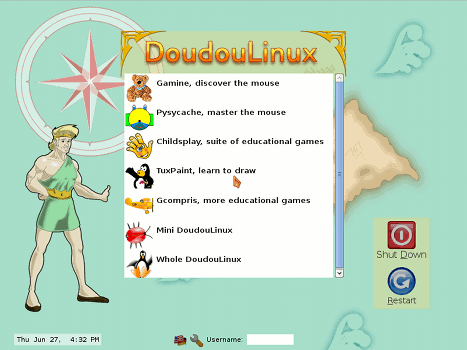
Meninggalkan sesuatu aktiviti membawa anda kembali ke menu aktiviti. Tiada kata laluan diperlukan!
Perbezaan aktiviti
5 aktiviti-aktiviti yang pertama hanya memulakan aplikasi seperti yang ditunjukkan: Gamine, Pysycache, Childsplay, TuxPaint dan GCompris. Matlamatnya adalah berhubung dengan komputer, iaitu untuk membawa kanak-kanak ke arah penemuan komputer dan mengajar mereka tentang tetikus dan papan kekunci, sambil berseronok! Penerangan ringkas aplikasi ini boleh didapati di halaman Permainan pendidikan. Tutup aplikasi akan membawa anda kembali ke menu aktiviti.
Dua aktiviti terakhir Mini DoudouLinux dan Keseluruhan DoudouLinux merupakan aktiviti-aktiviti yang lebih maju. Ia kelihatan lebih seperti antara muka yang biasanya terdapat pada komputer: panel di atas skrin dengan butang tutup! Walau bagaimanapun, untuk tidak merumitkan penggunaan komputer, tidak ada menu jatuh bawah: ikon aplikasi telah disediakan pada desktop dan disusun ke dalam tab. Untuk memulakan aplikasi anda hanya perlu klik sekali pada ikon kerana dwi klik mungkin lebih sukar dilakukan.
Aktiviti lanjut
Aktiviti"Mini DoudouLinux" memaparkan semua aplikasi yang sebelum ini didapati daripada menu aktiviti dalam tab "Pelajari". Sesetengah aplikasi tambahan dan mudah untuk digunakan boleh juga didapati. Keyboard piano membolehkan anak-anak bermain muzik dengan papan kekunci atau tetikus, kanak-kanak boleh bermain dengan huruf papan kekunci di dalam penyunting teks, KLettres membolehkan mereka belajar abjad dan Potato guy membolehkan mereka menyamarkan kentang dan beberapa watak yang lain. Desktop mengandungi tab kedua untuk menala output bunyi dan tetikus:
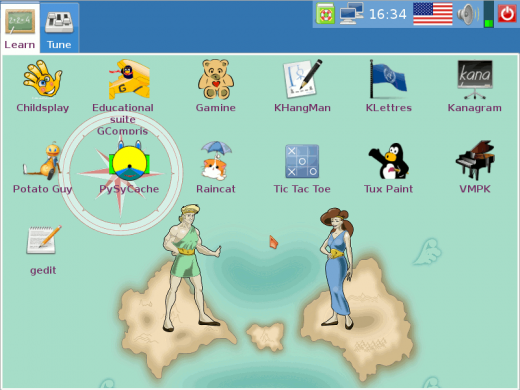
Akhir sekali aktiviti "Keseluruhan DoudouLinux" memberikan akses kepada semua aplikasi yang tersedia. Senarai lengkap boleh didapati dalam seksyen Aplikasi. Aplikasi disusun kepada 5 tab seperti gambar berikut :
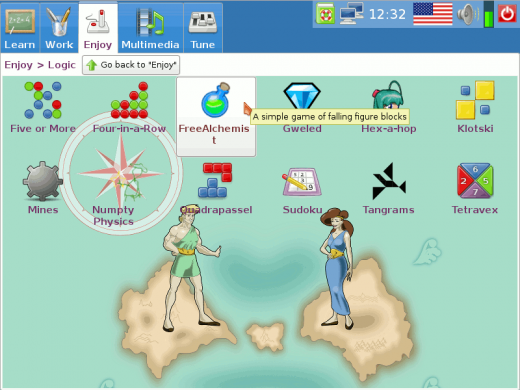
Sesetengah tabs mengumpulkan beberapa aplikasi mengikut jenis agar tidak memenuhi ruang antara muka dengan ikon, contohnya tab "Bermain" yang ditunjukkan pada gambar di atas. Ia mengandungi kumpulan aplikasi sahaja. Mengklik pada kumpulan aplikasi icon memaparkan kandungannya. Lokasi kumpulan aplikasi kemudiannya dipaparkan di bawah tajuk tab dan butang "Kembali ..." ditambah untuk keluar daripada kumpulan.
Aktiviti tambahan
DoudouLinux didatangkan dengan lebih banyak aktiviti-aktiviti daripada yang ditunjukkan secara lalai pada menu aktiviti. Terdapat dua aktiviti lanjut tambahan, anak-anak dan DoudouLinux muda, ditujukan untuk kegunaan di sekolah-sekolah; ditambah dengan aktiviti khas tambahan yang sekadar membolehkan untuk menetapkan kelantangan bunyi apabila tiada aktiviti lanjut ditunjukkan di atas menu. Ianya tersembunyi untuk mengelakkan kanak keliru dengan aktiviti yang serupa. Anda boleh menukar menu terima kasih kepada alat khusus dari aktiviti "Keseluruhan DoudouLinux".
Aktiviti kanak-kanak dan muda adalah sama dengan aktiviti "DoudouLinux Mini" tetapi dengan satu set yang dikurangkan aplikasi:
- DoudouLinux Kanak-kanak → ditujukan untuk kanak-kanak kecil di tadika
- DoudouLinux Muda → ditujukan untuk kanak-kanak lebih tua dalam peringkat pertama sekolah rendah
Aktiviti-aktiviti ini telah direka dengan kerjasama dengan pakar pedagogi dari Universiti Tomsk State Pedagogi di Rusia. Ambil bahawa bergantung kepada sesebuah negara, pengelasan ini mungkin tidak sepadan dengan kemahiran kanak-kanak dengan tahap disebutkan.
Penutupan komputer
Cara yang paling mudah juga cara yang paling biasa: menekan suis buka/tutup komputer! Cara ini disyorkan untuk kanak-kanak kecil yang belum lagi menggunakan aktiviti-aktiviti paling lanjut. Penutupan kemudiannya dilaksanakan tanpa meminta untuk pengesahan [3]. Sudah tentu kanak-kanak lebih tua yang menggunakan aktiviti-aktiviti yang lebih maju akan diajar untuk menggunakan icon "Keluar" dari panel aktiviti-aktiviti tersebut:
Tindakan ini memaparkan antara muka kecil. Anda boleh memilih antara menutup, memulakan semula mahupun menutup sesi (aktiviti) untuk memulakan yang lain:
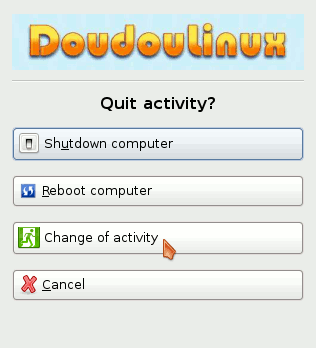
Arahan penutupan dan boot semula juga boleh didapati dari menu aktiviti dengan butang yang besar di sebelah kanan skrin. Satu kotak dialog pengesahan dipaparkan selepas menekannya.
Semasa penutupan komputer, DoudouLinux kembali ke skrin yang sama dengan skrin permulaan. Kemudian sejurus sebelum menutup mesin, CD dikeluarkan dan anda akan diminta untuk menekan kekunci Enter selepas anda mengeluarkan CD. Komputer kemudiannya dimatikan. Jika anda menggunakan versi kekunci USB, DoudouLinux tidak memberitahu anda untuk mengeluarkan media kerana anda tidak perlu menekan Enter.
Keterangan memulakan kekunci USB
Ia berfungsi seperti permulaan CDROM kecuali anda tidak perlu untuk menghidupkan mesin dengan pantas untuk memasukkan kekunci USB! Walau bagaimanapun, hanya mesin terkini dapat mula menggunakan kekunci USB (≥ kira-kira tahun 2004). Selain itu, permulaan USB kekunci tidak begitu kerap diaktifkan walaupun mesin boleh berbuat demikian. Dalam kes ini anda perlu mencari kekunci permulaan komputer yang memaparkan menu boot atau perlu menukar pilihan memulakan pada BIOS.
Kelebihan utama versi kekunci USB adalah seperti berikut:
- mudah dibawa
- senyap
- lebih pantas CDROM [4]
- data yang diubahsuai boleh direkodkan terus ke media (lihat data kekal)
Kelemahannya mengaktifkan memulakan kekunci USB dalam komputer merupakan operasi yang sangat teknikal. Versi kekunci USB - adalah disasarkan kepada orang-orang yang berasa cukup selesa dengan komputer mereka. Kami merancang untuk membina, pada masa akan datang, CD yang sekadar memulakan kekunci USB untuk anda supaya tiada penalaan yang sukar difahami diperlukan lagi.
Footnotes
[1] DoudouLinux menggunakan teknologi yang dipanggil "Live CD".
[2] Walaupun mungkin terdapat beberapa pesanan amaran mengenai kesilapan, ia tidak akan menghalang DoudouLinux dari berjalan
[3] Ia adalah bebas risiko untuk komputer anda kerana penutupan yang dilaksanakan bukanlah pemotongan kuasa secara kasar lebih-lebih lagi DoudouLinux tidak menyentuh data pada komputer anda.
[4] DoudouLinux boleh bermula dalam 30 saat pada kekunci USB yang pantas dan mesin yang pantas
 Copyright © DoudouLinux.org team - Semua teks dalam laman ini diterbitkan di bawah lesen
Creative Commons BY-SA
Copyright © DoudouLinux.org team - Semua teks dalam laman ini diterbitkan di bawah lesen
Creative Commons BY-SA











